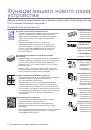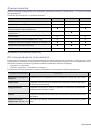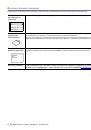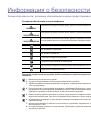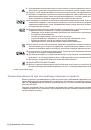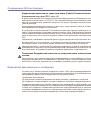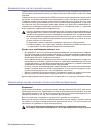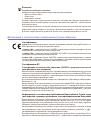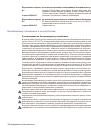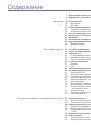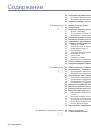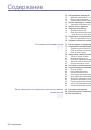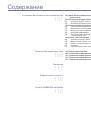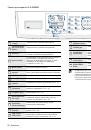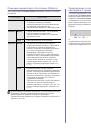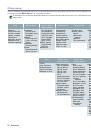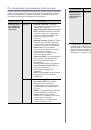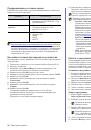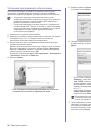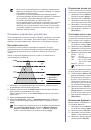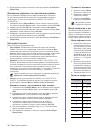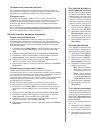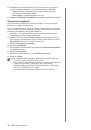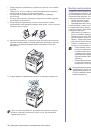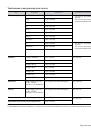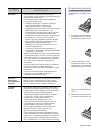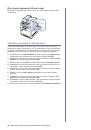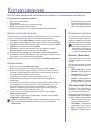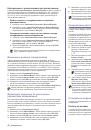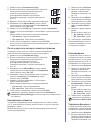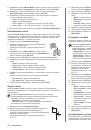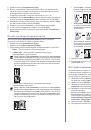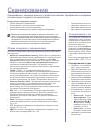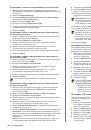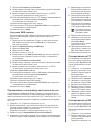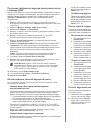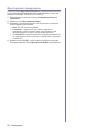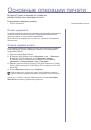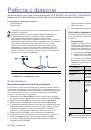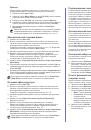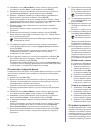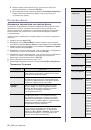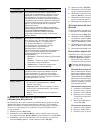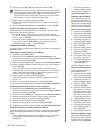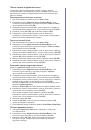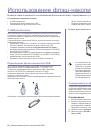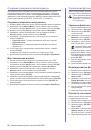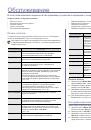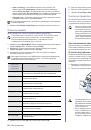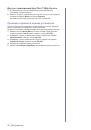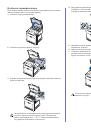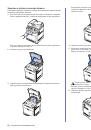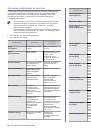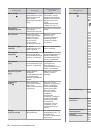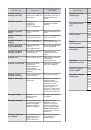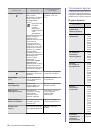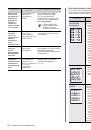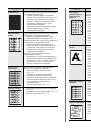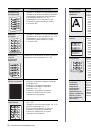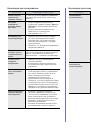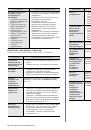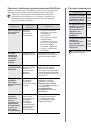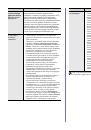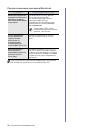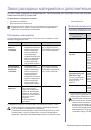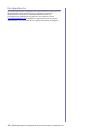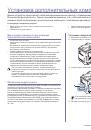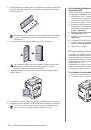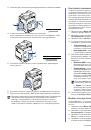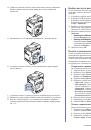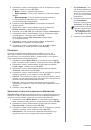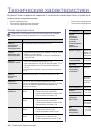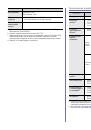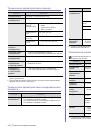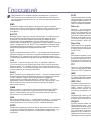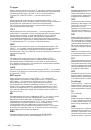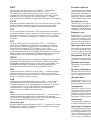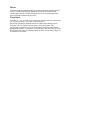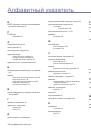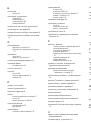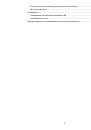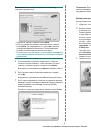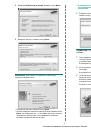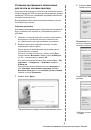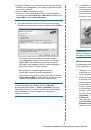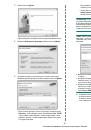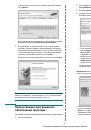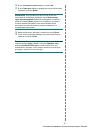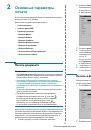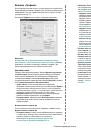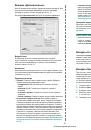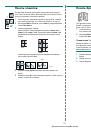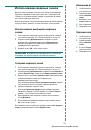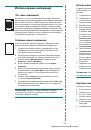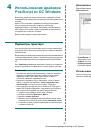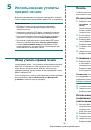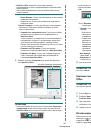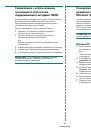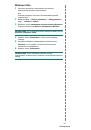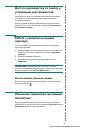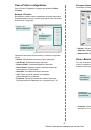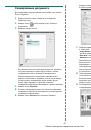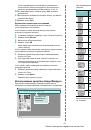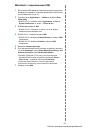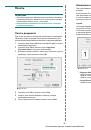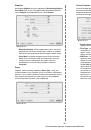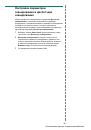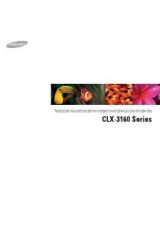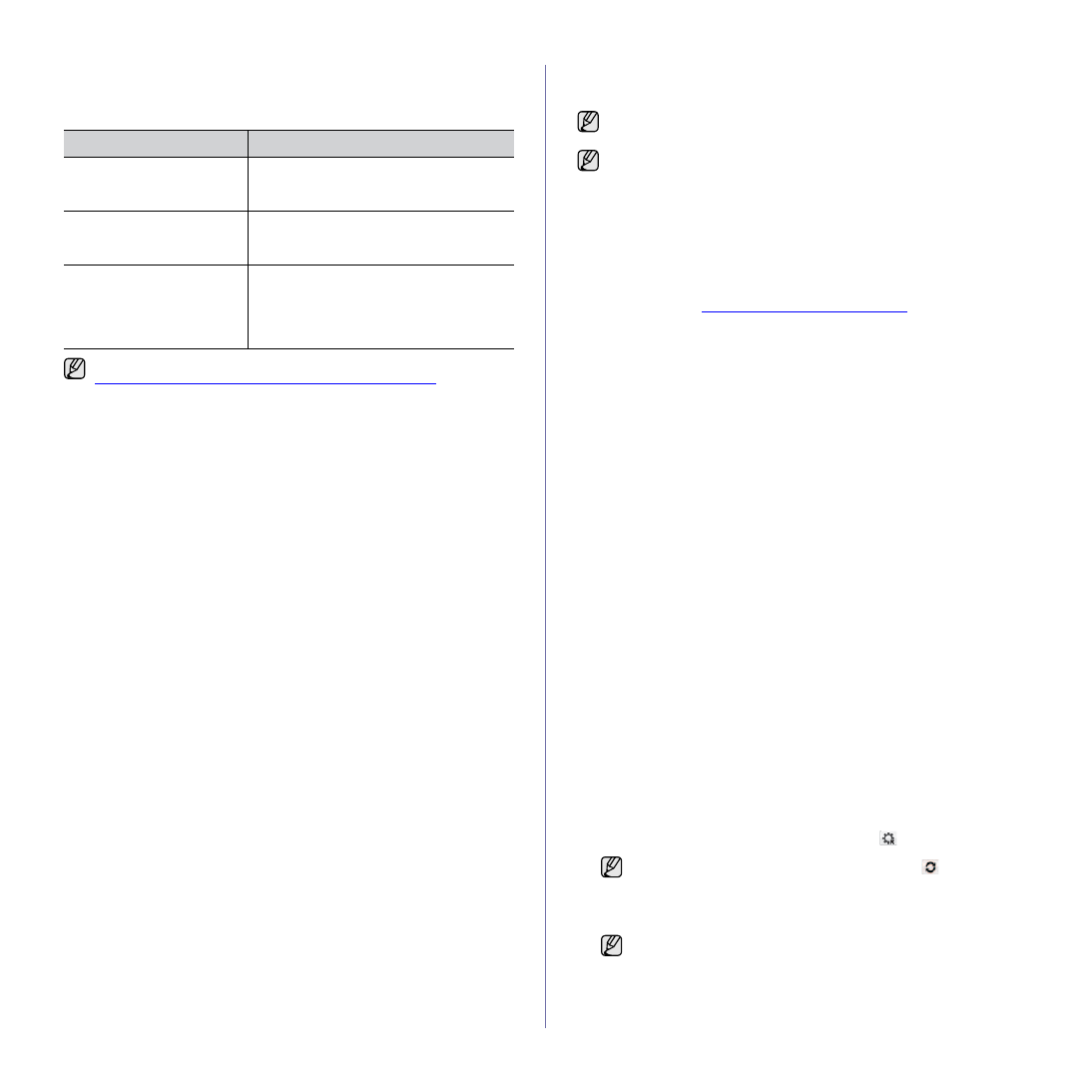
26
_
Приступая
к
работе
Поддерживаемые
сетевые
среды
В
приведенной
ниже
таблице
указаны
поддерживаемые
устройством
элементы
сетевого
окружения
.
Настройка
сетевых
протоколов
на
устройстве
Для
настройки
сетевых
параметров
TCP/IP
выполните
перечисленные
ниже
действия
.
1.
Подключите
устройство
к
сети
с
помощью
кабеля
Ethernet RJ-45.
2.
Включите
устройство
.
3.
Нажимайте
кнопку
Меню
(Menu)
на
панели
управления
,
пока
в нижней
строке
дисплея
не
появится
надпись
Сеть
.
4.
Нажмите
кнопку
ОК
(
О
K)
для
доступа
к
меню
.
5.
Нажимайте
стрелку
влево
/
вправо
,
пока
не
появится
надпись
TCP/IP
.
6.
Нажмите
кнопку
ОК
(
О
K)
.
7.
Нажимайте
стрелку
влево
/
вправо
,
пока
не
появится
надпись
Статический
.
8.
Нажмите
кнопку
ОК
(
О
K)
.
9.
Нажимайте
стрелку
влево
/
вправо
,
пока
не
появится
надпись
IP-
адрес
.
10.
Нажмите
кнопку
ОК
(
О
K)
.
С
цифровой
клавиатуры
введите
число
от
0
до
255
для
обозначения
байтов
,
используйте
Стрелки
влево
/
вправо
для
перемещения
между
байтами
.
Повторите
это
для
каждого
разряда
адреса
.
11.
Закончив
ввод
,
нажмите
кнопку
ОК
(
О
K).
Повторите
шаги
9
и
10
для
настройки
других
параметров
TCP/IP:
маски
подсети
и
адреса
шлюза
.
Работа
с
программой
SetIP
Эта
программа
предназначена
для
настройки
сетевого
IP-
адреса
с
помощью
MAC-
адреса
,
который
представляет
собой
серийный
номер
платы
или
интерфейса
сетевого
принтера
.
Особенно
она
полезна
администраторам
сетей
,
поскольку
позволяет
одновременно
задавать
несколько
сетевых
IP-
адресов
.
Установка
программы
1.
Вставьте
в
привод
компакт
-
диск
с
драйверами
,
входящий
в
комплект
поставки
устройства
.
Если
компакт
-
диск
с
драйверами
запустится
автоматически
,
закройте
окно
.
2.
Запустите
Проводник
Windows
и
откройте
диск
Х
. (X
обозначает
привод
для
компакт
-
дисков
.)
3.
Дважды
щелкните
Application
>
SetIP
.
4.
Откройте
папку
с
нужным
обозначением
языка
.
5.
Чтобы
установить
программу
,
дважды
щелкните
Setup.exe
.
6.
При
выполнении
установки
следуйте
инструкциям
в
окне
.
Запуск
программы
1.
В
меню
Пуск
Windows
последовательно
выберите
Программы
>
Samsung Network Printer Utilities
>
SetIP
.
2.
Выберите
нужное
имя
принтера
и
щелкните
.
3.
Введите
MAC-
адрес
сетевой
карты
, IP-
адрес
,
маску
подсети
,
заданный
по
умолчанию
шлюз
,
затем
щелкните
Применить
.
4.
Чтобы
подтвердить
указанные
параметры
,
щелкните
ОК
(
О
K)
.
5.
Щелкните
Выход
,
чтобы
закрыть
программу
SetIP
.
ЭЛЕМЕНТ
ТРЕБОВАНИЯ
Сетевой
интерфейс
•
Ethernet 10/100 Base-TX
•
Беспроводная
ЛВС
IEEE 802.11 b/g
(
дополнительно
)
Сетевая
операционная
система
•
Windows 2000/XP/2003/Vista
•
Различные
версии
ОС
Linux
•
Mac OS X 10.3–10.5
Сетевые
протоколы
•
TCP/IP
для
ОС
Windows
•
Протокол
IPP
•
SNMP
•
DHCP
•
BOOTP
Чтобы
настроить
сетевой
протокол
DHCP,
перейдите
по
адресу
http://developer.apple.com/networking/bonjour/download/
,
выберите
программу
Bonjour for Windows,
соответствующую
операционной
системе
компьютера
,
и
установите
эту
программу
.
Эта
программа
позволит
автоматически
установить
параметры
сети
.
Следуйте
инструкциям
в
диалоговом
окне
установки
.
Эта
программа
не
поддерживает
ОС
Linux.
При
отсутствии
уверенности
в
том
,
какие
значения
следует
указать
,
обратитесь
к
сетевому
администратору
.
Параметры
сети
также
можно
настроить
с
помощью
программ
администрирования
сети
.
•
SyncThru™ Web Admin Service
.
Это
решение
для
управления
устройством
через
Интернет
,
предназначенное
для
администраторов
сети
.
Служба
SyncThru™ Web Admin
Service
представляет
собой
эффективное
средство
управления
сетевыми
устройствами
,
которое
дает
возможность
удаленно
контролировать
работу
сетевых
принтеров
и
устранять
неполадки
с
любого
узла
с
доступом
в корпоративную
интрасеть
.
Загрузить
эту
программу
можно
с
веб
-
узла
http://solution.samsungprinter.com
.
•
SyncThru™ Web Service
.
Встроенный
в
сетевой
сервер
печати
веб
-
сервер
,
который
позволяет
выполнять
следующие
действия
.
-
Настраивать
параметры
сети
,
необходимые
для
подключения
устройства
к
различным
сетевым
средам
.
-
Выполнять
индивидуальную
настройку
параметров
устройства
.
•
SetIP
.
Эта
служебная
программа
позволяет
выбрать
сетевой
интерфейс
и
вручную
настроить
IP-
адреса
для
использования
в
протоколе
TCP/IP.
Если
имени
принтера
нет
в
списке
,
щелкните
,
чтобы
обновить
список
.
Если
MAC-
адрес
сетевой
карты
неизвестен
,
напечатайте
отчет
,
содержащий
сведения
о
сетевых
параметрах
устройства